随着win8系统的问世,越来越多笔记本默认安装的系统都是win8系统,但是win8系统的兼容性不强,而且操作方法也是比较麻烦。所以有不少的网友想要重装win7系统,但是换回win7系统的时候没有进行相关的bios设置就进行系统的安装,所以导致一系列问题的出现。那lenovo笔记本win8 bios 设置方法有哪些呢?下面就让windows7之家小编给大家介绍关于lenovo笔记本win8 bios 设置方法吧。
首先,开启电脑并按下“F2”键进入bios设置,使用方向键选择“restart”选项,在下方找到“OS Optimized Defaults”按下回车键确认,在弹出的窗口中选择“disabled”后按回车键确认即可;如下图所示:
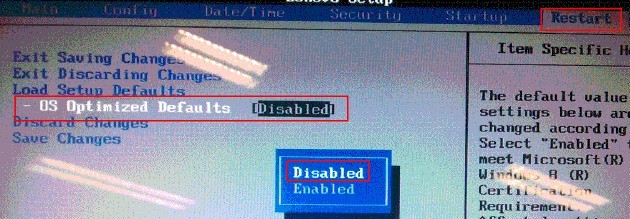
lenovo笔记本win8 bios 设置方法图1
其次,使用方向键选择startup选项,按下F9键并在弹出的窗口中选择“YES”后按回车键确认即可。
最后,选择UEFI/LegacyBoot选项后按回车键确认,在弹出的窗口中选择Legacy only按回车将确认即可。如下图所示:

lenovo笔记本win8 bios 设置方法图2
关于lenovo笔记本win8 bios 设置方法到这里就全部结束了,最后完成以上的操作后按F10保存并退出即可。随后,我们就可以放心的对电脑进行windows7系统的安装了。如果想了解更多的咨询敬请关注windows7之家官网吧。
Copyright ©2018-2023 www.958358.com 粤ICP备19111771号-7 增值电信业务经营许可证 粤B2-20231006